WP8.1,IKEv2,VPN,使用教程|

微软在 Windows Phone 8.1 中加入了 IKEv2 VPN 支持(没有 PPTP 等方式),开发者预览版推出以来,各类 IKEv2 VPN 教程已层出不穷。本文不提供任何 IKEv2 VPN 的账号,也不阐述使用 IKEv2 VPN 的目的,只是提供 IKEv2 VPN 添加的图文教程。
通常来说,获得或购买到 IKEv2 VPN 账号之后,会获得证书、服务器域名(或服务器 IP 地址)、VPN 用户名和密码。
第一步:安装证书
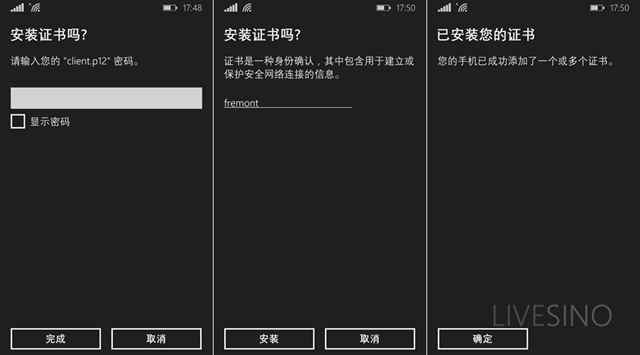
你可以通过电子邮件或 OneDrive 将证书文件发送到手机,打开证书后进行安装,(VPN 提供商给的不同证书类型可能会要求输入证书密码,输入确定即可),证书安装完成后会有提示“已安装证书”。
第二步:添加 VPN 配置
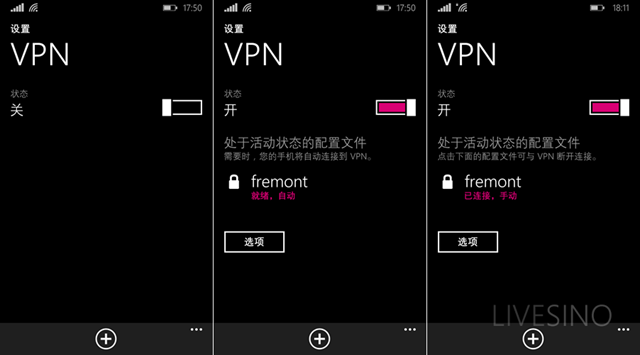
打开 WP8.1 设置 > VPN,打开 VPN
点击底部的“+”按钮
需要填写:服务器名称或 IP 地址、用户名、密码
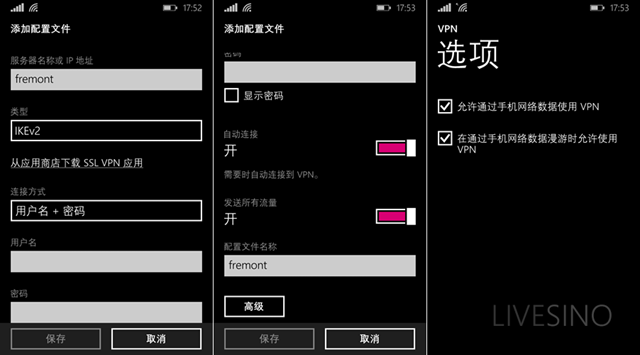
推荐开启“发送所有流量”
也推荐设置“配置文件名称”给 VPN 添加个更友好的名称
完成后点击保存
在 VPN 主界面,点击选项,推荐开启“允许通过手机网络数据使用 VPN”
第三步:连接 VPN
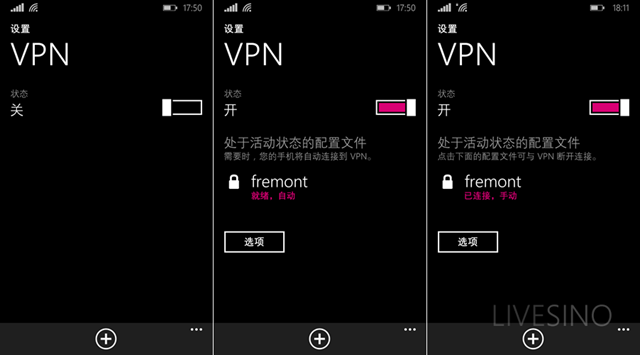
确保 VPN 状态为开启
下方是 VPN 配置列表,点击可以切换连接或断开
如果开启“自动连接”:在有流量的时候自动连接 VPN,没有流量的时候显示“就绪,自动”
如果关闭“自动连接”:断开 VPN 的时候显示“未连接,手动”,连接的时候显示“已连接,手动”
VPN 已连接时,WP8.1 顶部状态栏图标会有“锁形”角标。
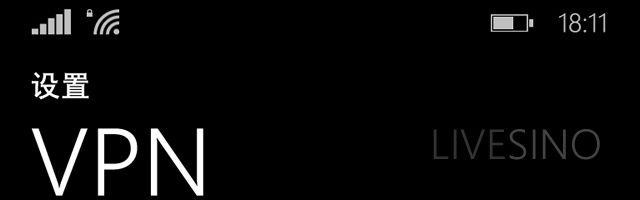
最后也推荐在“通知 + 操作”> 快速操作按钮设置中加入 VPN 按钮,方便 VPN 开关。
栏目最新:
- 心情二则2023-07-07
- 心情好坏心脏知2023-03-26
- 花的日记2023-03-26
- 马春晖老师辅导的日记画2023-03-24
- 西南联大师生的文学生活——以西南联大...2023-03-23
- 2022年实习日记100篇汇总通用版实习日记...2022-10-01
- 笑猫日记转动时光伞读后感2022-09-19
- 陶奇暑期日记读后感(精选文档)2022-09-19
- 2022小屁孩日记读后感集合2022-09-19
- 2022年度小屁孩日记读后感(全文)2022-09-19
相关文章:
- [临盆待产:产前如何预防“早破水”?]妻子三胎待产将临盆
- 入党思想汇报范文2017_2018年6月班主任入党思想汇报精选范文:身教重于言传
- 【人教版小学二年级下册数学第六单元有余数的除法练习题课件】二年级有余数的除法练习题
- 淄博高三理综培训班怎么收费?高中生家教中心大全|高中生理综资料书
- [2018年兵团注册测绘师考试缴费时间:7月4日-7月26日]2017注册测绘师通过率
- [2018年6月广东高中会考成绩查询时间及入口汇总]2018山东高中会考成绩查询时间
- 冬瓜鲜荷叶煲鸭【小暑养生:老冬瓜鲜荷叶煲老鸭】
- 闵行区春申路 闵行区春申路中考数学暑假课外辅导班哪里师资比较好/辅导补习机构哪里好,咨询热线
- 四年级作文400字:日出|日出景象作文100字四年级
- 六年级下册语文《明天,我们毕业》说课稿 人教版语文六年级下册优秀说课稿
- 2018年江苏镇江中考物理试题(已公布) 中考物理总复习
